Remarque
L’accès à cette page requiert une autorisation. Vous pouvez essayer de vous connecter ou de modifier des répertoires.
L’accès à cette page requiert une autorisation. Vous pouvez essayer de modifier des répertoires.
Les espaces de travail sont des endroits où collaborer avec des collègues pour créer des collections de tableaux de bord, de rapports, de modèles sémantiques et de rapports paginés. Cet article décrit les espaces de travail, la gestion de l’accès à ces espaces de travail et leur utilisation pour créer et distribuer des applications.
Pour créer un espace de travail, consultez Créer un espace de travail.
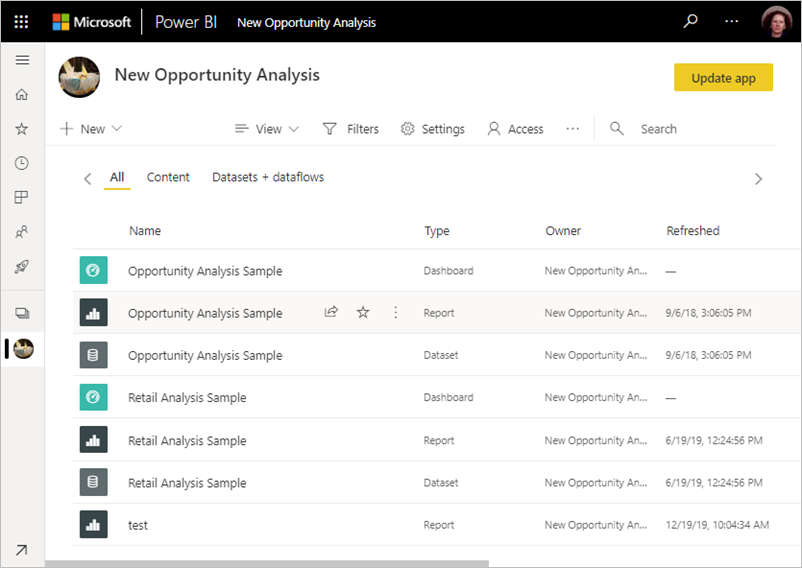
Utilisation d’espaces de travail
Voici quelques conseils utiles sur l’utilisation des espaces de travail.
- Utiliser des rôles d’espace de travail granulaires pour la gestion flexible des autorisations dans les espaces de travail : Administrateur, Membre, Contributeur et Visionneuse. En savoir plus sur les rôles d’espace de travail dans cet article.
- liste de contacts: spécifiez qui reçoit une notification concernant l’activité de l’espace de travail. En savoir plus sur les listes de contacts de l’espace de travail dans cet article.
- Créer des applications modèles : vous pouvez créer des applications modèles dans des espaces de travail. Les applications modèles sont des applications que vous pouvez distribuer aux clients en dehors de votre organisation. Ces clients peuvent ensuite se connecter à leurs propres données avec votre application modèle. Lisez l’article sur les applications modèles.
- Partager des modèles sémantiques : vous pouvez partager des modèles sémantiques entre des espaces de travail. En savoir plus sur les modèles sémantiques partagés.
Cet article explique ces fonctionnalités plus en détail.
Liste de contacts de l’espace de travail
La fonctionnalité de liste de contacts vous permet de spécifier les utilisateurs qui reçoivent une notification sur les problèmes qui se produisent dans l’espace de travail. Par défaut, tout utilisateur ou groupe spécifié en tant qu’administrateur d’espace de travail dans l’espace de travail est averti. Vous pouvez ajouter à cette liste. Les utilisateurs ou les groupes de la liste de contacts sont également répertoriés dans l’interface utilisateur des espaces de travail. Les utilisateurs finaux de l’espace de travail savent donc qui contacter.
Découvrez comment créer la liste de contacts de l’espace de travail.
Microsoft 365 et OneDrive
Power BI ne crée pas de groupe Microsoft 365 en arrière-plan lorsque vous créez un espace de travail. Toute l’administration de l’espace de travail se trouve dans Power BI. Toutefois, il peut être utile d’avoir un OneDrive associé à l’espace de travail.
Vous pouvez gérer l’accès utilisateur au contenu via des groupes Microsoft 365, si vous le souhaitez. Vous ajoutez un groupe Microsoft 365 dans la liste d’accès de l’espace de travail.
Power BI ne se synchronise pas entre l’appartenance au groupe Microsoft 365 et les autorisations pour les utilisateurs ou les groupes ayant accès à l’espace de travail. Vous pouvez les synchroniser : gérez l’accès à l’espace de travail via le même groupe Microsoft 365 dont vous configurez le stockage de fichiers dans ce paramètre.
Vous pouvez également stocker du contenu Power BI dans OneDrive pour le travail ou l’école. Avec la fonctionnalité Espace de travail OneDrive dans les espaces de travail, vous pouvez configurer un groupe Microsoft 365 dont le stockage de fichiers de bibliothèque de documents SharePoint est disponible pour les utilisateurs de l’espace de travail. Vous créez le groupe en dehors de Power BI.
Découvrez comment définir l’espace de travail OneDrive.
Remarque
Power BI répertorie tous les groupes Microsoft 365 dont vous êtes membre dans la liste des espaces de travail.
Rôles et licences
Les rôles vous permettent de gérer qui peut faire quoi dans les espaces de travail, afin que les membres de l’équipe puissent collaborer. Pour accorder l’accès à un espace de travail, affectez ces groupes d’utilisateurs ou personnes à l’un des rôles d’espace de travail : Administrateur, Membre, Contributeur ou Visionneuse.
- Application des licences : la publication de rapports dans un espace de travail garantit le respect des règles de licence existantes. Les utilisateurs qui collaborent dans des espaces de travail ou partagent du contenu avec d’autres membres du service Power BI ont besoin d’une licence Power BI Pro ou Premium par utilisateur (PPU). Les utilisateurs sans licence Pro ou PPU voient l’erreur « Seuls les utilisateurs disposant de licences Power BI Pro peuvent publier sur cet espace de travail ».
- Espaces de travail en lecture seule : le rôle de Visionneuse dans les espaces de travail permet aux utilisateurs d’accéder en lecture seule à leur contenu.
- Les utilisateurs sans licence Pro ou Premium par utilisateur unique (PPU) peuvent accéder à un espace de travail si l’espace de travail se trouve dans une capacité Power BI Premium, mais uniquement s’ils ont le rôle de visionneur.
- Autoriser les utilisateurs à exporter des données : même les utilisateurs disposant du rôle Visionneuse dans l’espace de travail peuvent exporter des données s’ils disposent d’autorisations de génération sur les modèles sémantiques de cet espace de travail. En savoir plus sur l'autorisation de création pour les modèles sémantiques.
- Affecter des groupes d’utilisateurs à des rôles d’espace de travail : vous pouvez ajouter des groupes de sécurité Active Directory, des listes de distribution ou des groupes Microsoft 365 à ces rôles, pour faciliter la gestion des utilisateurs.
Pour plus d’informations sur les différents rôles, consultez l’article Rôles dans les espaces de travail .
Administration et audit des espaces de travail
L’administration des espaces de travail se trouve dans le portail d’administration Power BI. Les administrateurs Power BI décident qui dans une organisation peut créer des espaces de travail et distribuer des applications. Découvrez gestion de la capacité des utilisateurs à créer des espaces de travail dans l’article « Paramètres de l’espace de travail ».
Les administrateurs peuvent également voir l’état de tous les espaces de travail de leur organisation. Ils peuvent gérer, récupérer et même supprimer des espaces de travail. En savoir plus sur la gestion des espaces de travail eux-mêmes dans l’article « Portail d’administration ».
Processus d'audit
Power BI audite les activités suivantes pour les espaces de travail.
| Nom convivial | Nom de l’opération |
|---|---|
| Dossier Power BI créé | CréerDossier |
| Dossier Power BI supprimé | SupprimerDossier |
| Dossier Power BI mis à jour | Mettre à jour le dossier |
| Mise à jour de l’accès aux dossiers Power BI | Mettre à jour l'accès au dossier |
En savoir plus sur l’audit Power BI.
Considérations et limitations
Limitations à prendre en compte :
- Le nombre total de modèles et de rapports sémantiques dans un espace de travail ne peut pas dépasser mille.
- L’éditeur Power BI pour Excel n’est pas pris en charge.
- Certains caractères spéciaux ne sont pas pris en charge dans les noms d’espace de travail lors de l’utilisation d’un point de terminaison XMLA. Pour contourner ce problème, utilisez l’encodage d’URL de caractères spéciaux, par exemple, pour une barre oblique /, utilisez %2F.
- Un utilisateur ou un principal de service peut être membre d’un maximum de 1 000 espaces de travail.
- Le modèle sémantique peut présenter de légères différences de comportement concernant le nom d’affichage du propriétaire, car il suppose un modèle mono-propriétaire pour les opérations telles que la définition des informations d’identification.